在工作網格中工作時的疑難排解
適用於:資源/非庫存型案例適用的 Project Operations 精簡部署 - 交易至開立預估發票、Project for the Web
Dynamics 365 Project Operations 所使用的工作網格是 Microsoft Dataverse 中託管的 iframe。 由於這樣使用,因此必須符合特定需求,才能確保驗證和授權正確發揮作用。 本文概述常見的問題,這些問題可能會影響在分工結構圖 (WBS) 中呈現網格或管理工作的能力。
常見問題包括:
- 工作網格中的工作索引標籤空白。
- 開啟專案時,無法載入專案,且使用者介面 (UI) 停滯在進度環上。
- Project for the Web 的權限管理。
- 建立、更新或刪除工作時,無法儲存所做的變更。
問題:[工作] 索引標籤空白
風險降低措施 1:啟用 Cookie
Project Operations 需要啟用第三方 Cookie,才能呈現分工結構圖。 如果未啟用第三方 Cookie,當您在專案頁面上選取工作索引標籤時,看到的不是工作,而是空白頁面。
對於 Microsoft Edge或 Google Chrome 瀏覽器,下列程式概述如何更新瀏覽器設定以啟用第三方 Cookie。
Microsoft Edge
- 開啟 Edge 瀏覽器。
- 選取右上角的省略符號 (...),然後選取設定。
- 在 Cookie 和網站權限底下,選取 Cookie 和網站資料。
- 關閉封鎖第三方 Cookie。
- 重新整理您的瀏覽器。
Google Chrome
- 開啟 Chrome 瀏覽器。
- 選取右上角的三個垂直點,然後選取設定。
- 在 隱私權和安全性底下,選取 Cookie 和其他網站資料。
- 選取允許所有 Cookie。
- 重新整理您的瀏覽器。
注意
如果您封鎖第三方 Cookie,其他網站的所有 Cookie 和網站資料也都會遭到封鎖,即使您的例外清單中允許該網站也一樣。
風險降低措施 2:驗證已正確設定 PEX 端點
Project Operations 需要專案參數參照 PEX 端點。 必須有此端點,才能與用來呈現分工結構圖的服務進行通訊。 如果未啟用此參數,您就會收到「專案參數無效」錯誤。若要更新 PEX 端點,請完成下列步驟。
將 PEX 端點欄位新增至專案參數頁面。
找出您正在使用的產品類型。 設定 PEX 端點時,會使用此值。 擷取時,PEX 端點中已定義產品類型。 保留該值。
使用以下值更新欄位:
https://project.microsoft.com/<lang>/?org=<cdsServer>&clientType=ProjectOperations#/taskgrid?projectId=<id>&type=2。 下表提供須根據產品類型使用的類型參數。產品類型 類型參數 預設組織上的 Project for the Web 類型=0 CDS 具名組織上的 Project for the Web 類型=1 Project Operations 類型=2 從專案參數頁面移除欄位。
風險降低措施 3:登入 project.microsoft.com
在瀏覽器中,開啟新的索引標籤、移至 project.microsoft.com,然後使用您要用來存取 Project Operations 的使用者角色登入。 重要的是,瀏覽器中只能有一個使用者登入 Microsoft 產品。 「login.microsoftonline.com 拒絕連接」錯誤訊息大多是在有多個使用者登入時出現,如下圖所示。
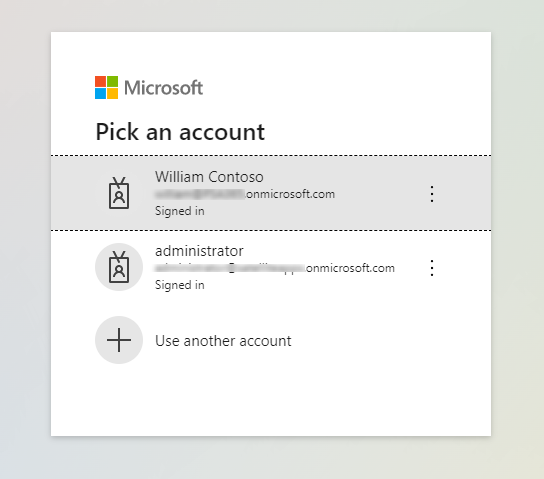
問題:無法載入專案,且 UI 停滯在進度環上
為了驗證的目的,必須啟用快顯來讓工作網格載入。 如果未啟用快顯,畫面就會停滯在載入進度環上。 下圖顯示網址列中含有已封鎖快顯標籤的 URL,正是由此導致嘗試載入頁面的進度環停滯。
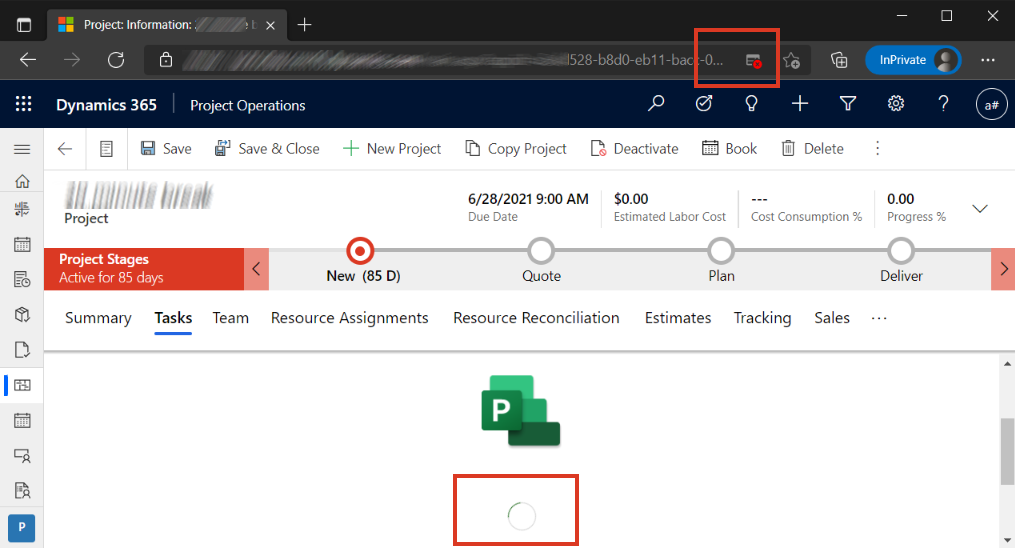
風險降低措施 1:啟用快顯
專案停滯在進度環時,可能是沒有啟用快顯。
Microsoft Edge
有兩種方式可以在 Edge 瀏覽器中啟用快顯。
在 Edge 瀏覽器中,選取瀏覽器右上方的 [通知]。
選取永遠允許特定 Dataverse 環境的快顯視窗和重新導向。
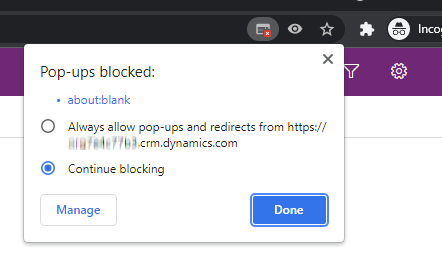
或者,也可以完成下列步驟。
- 開啟 Edge 瀏覽器。
- 選取右上角的省略符號 (...),然後選取設定>網站權限>快顯視窗並重新導向。
- 將快顯視窗並重新導向切換為關閉以封鎖快顯,或切換為開啟以允許快顯出現在裝置上。
- 啟用快顯後,重新整理瀏覽器。
Google Chrome
- 開啟 Chrome 瀏覽器。
- 瀏覽至封鎖快顯的頁面。
- 在網址列中,選取快顯已封鎖。
- 選取您要看到的快顯的連結。
- 啟用快顯後,重新整理瀏覽器。
注意
若要一律都看到網站的快顯,請選取永遠允許 [網站] 的快顯視窗和重新導向,然後選取完成。
問題 3:Project for the Web 的權限管理
Project Operations 需要依賴外部排程服務。 此服務要求使用者必須已受指派數個允許他們讀取和寫入與 WBS 相關之實體的角色。 這些實體包括專案工作、資源指派和工作相依性。 如果使用者瀏覽至工作索引標籤時無法呈現 WBS,可能是因為 Project Operations 未啟用專案。 使用者可能會收到資訊安全角色錯誤,或收到與拒絕存取相關的錯誤。
風險降低措施 1:驗證應用程式使用者及終端使用者資訊安全角色
移至設定>安全性>使用者>應用程式使用者。
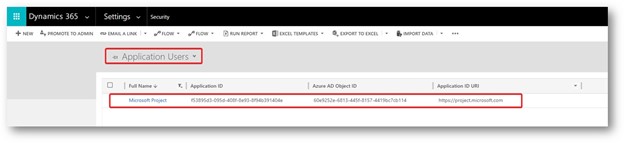
按兩下要驗證的應用程式使用者記錄:
- 使用者可以存取專案。 您可以驗證使用者是否有專案經理資訊安全角色來執行此動作。
- Microsoft Project 應用程式使用者存在且已正確設定。
如果此使用者不存在,請建立新的使用者記錄。
選取新增使用者,將項目表單變更為應用程式使用者,然後新增應用程式識別碼。
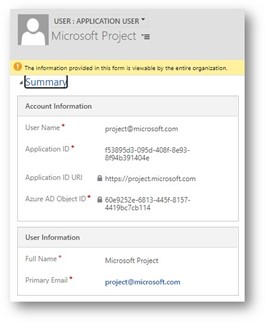
4:建立、更新或刪除工作時,無法儲存所做的變更
對 WBS 進行一項或多項更新時,變更失敗且未儲存。 排程窗格中出現錯誤,並顯示訊息:「無法儲存您最近進行的變更」。
風險降低措施 1:驗證授權指派
- 確認是否已將正確的授權指派給使用者,以及已在授權的服務方案詳細資料中啟用該服務。
- 確認使用者是否可以開啟 project.microsoft.com。
風險降低措施 2: Project 應用程式使用者的驗證設定
- 確認是否已建立 Project 應用程式使用者。
- 將下列資訊安全角色套用至使用者:
- Dataverse 使用者或基本使用者
- Project Operations 系統
- Project 系統
- Project Operations 雙重寫入系統。 Project Operations 的資源/非庫存型部署案例需要此角色。
問題 5:更新專案時發生權限錯誤
處理專案時,可能會發生問題。 PSS 錯誤記錄檔顯示訊息,指出使用者儲存記錄時發生權限存取問題。 此錯誤可能會在執行「專案複製」、「專案轉換」、「專案匯入」動作時,或在處理工作網格期間發生。
風險降低措施 1:更新使用者對特定實體的權限
在大多數情況下,此錯誤表示使用者缺少必要的權限,無法對實體記錄執行特定作業 (例如,讀取/寫入)。
- 首先,檢查錯誤訊息,以找出實體名稱和使用者名稱。 如果錯誤僅顯示使用者識別碼,則可以使用此 Web API 取得使用者名稱:<orgurl>/api/data/v9.2/systemusers(<Principal/User Id from the error message>)?$select=fullname,firstname,lastname,domainname,internalemailaddress,windowsliveid
- 如果使用者名稱是 "Microsoft Project" 或 "Microsoft Portfolios",則表示 Project Operations 應用程式使用者有權限問題。 這是 Project Online 與客戶組織之間整合的內建使用者。
如果使用者是內建應用程式使用者::
- 確定內建應用程式使用者已獲指派所有現成可用 (OOB) 角色。 如需詳細資訊,請參閱 [Project 應用程式使用者的驗證設定[(https://aka.ms/po-tasks-grid-setup-documentation). 每次更新 Project Operations 後,都會自動將資訊安全角色重新指派給此使用者。 不過,如果客戶手動從此應用程式使用者移除角色,就可能會發生問題。
- 如果應用程式使用者已擁有所有的 OOB 角色,請檢查任何可能會對其他實體觸發作業的客戶外掛程式。 客戶可能需要修改客戶/合作夥伴外掛程式,或將額外角色/權限新增至應用程式使用者。
如果使用者是一般使用者:
- 客戶必須檢查負責對實體觸發 CRUD 作業的自訂/外掛程式,並在使用者內容下進行操作。 他們可能會使用外掛程式中的系統服務,或是將更多角色/權限指派給使用者。